Reisen meiner Mitarbeiter
Allgemeines
Über diesen Menüpunkt erhält der Benutzer einen Überblick über die geplanten bzw. abzurechnenden Reisen aller Mitarbeiter, die über die Suchmaske ausgewählt werden. Es ist auch die Position der betreffenden Dienstreisen im Workflow ersichtlich, die innerhalb des festgelegten Zeitraums liegen. Die Reisen werden hier mit ihren wichtigsten Daten chronologisch aufgelistet. Mit Hilfe der Suchmaske können sie nach verschiedenen Kriterien sortiert und durchsucht werden.
| Vergrößern |
Die Suchmaske
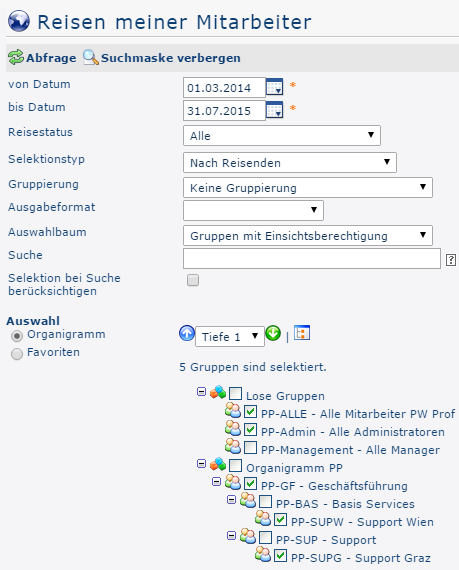
von- und bis Datum
Mit diesen Parametern wird vom Benutzer der Zeitraum festgesetzt, der
abgefragt werden soll. Dies kann sowohl durch Direkteingabe (im Format
tt.mm.jjjj) als auch durch Klick auf den entsprechenden Tag im
Kalender ![]() geschehen.
geschehen.
Reisestatus
Mit einem Klick auf dieses Dropdown-Element öffnet sich eine Liste aus der ausgewählt werden kann, in welchem Status sich die gesuchten Reise-Anträge / Reise-Abrechnungen befinden:
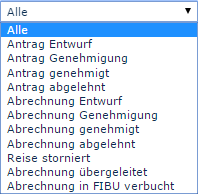
Alle: Es werden alle Reise-Anträge sowie alle
Reise-Abrechnungen ungeachtet ihres Status' ausgegeben.
Antrag Entwurf: Nur diejenigen Reise-Anträge werden angezeigt,
die vorläufig als Entwurf gespeichert (also noch nicht im Workflow befindlich)
wurden.
Antrag Genehmigung: Es werden alle Reise-Anträge angezeigt die
sich gerade im Workflow befinden, sprich noch genehmigt werden müssen.
Antrag genehmigt: Wird diese Option gewählt, so werden nur
bereits genehmigte Anträge ausgegeben.
Antrag abgelehnt: Das Ergebnis der Abfrage gibt alle
abgelehnten Reise-Anträge aus.
Mit den Abrechnungen verhält es sich genauso.
Reise storniert: Stornierte oder verworfene Reise-Anträge /
Reise-Abrechnungen können wieder aufgegriffen werden.
Abrechnung übergeleitet: Dieser Status wird gesetzt, sobald die
Reisekosten aus der Personalwolke für den Import in ein Drittprogramm (z.B.
Lohnverrechnung) exportiert wurden.
Abrechnung in FIBU verbucht: Wird nach diesem Status gefiltert,
erhält der Benutzer in der Übersicht alle Abrechnungen die bereits in der
Finanzbuchhaltung erfasst wurden.
Selektionstyp
Nach Reisenden: Die Sortierung erfolgt anhand des Namens der Reisenden.
Nach zugewiesener Kostenstelle: Die Sortierung erfolgt anhand der Kostenstelle der Reisenden.
Ausgabeformat
Wird dieses Feld freigelassen erhält man die Ausgabe auf dem Bildschirm. Alternativ dazu kann das Ergebnis auch als druckfreundliche Version dargestellt bzw. als PDF oder Excel gespeichert werden.
Auswahlbaum
Dieser Parameter bietet folgende Auswahlmöglichkeiten: Gruppen mit Einsichtsberechtigung, Alle Gruppen.
- Gruppen mit Einsichtsberechtigung: zeigt alle Gruppen an, die der User einzusehen berechtigt ist.
- Alle Gruppen: zeigt alle Gruppen des Unternehmens an, auch wenn der User nicht berechtigt ist, alle abzufragen.
Suche
Wird ein Suchbegriff eingegeben, wird in allen Gruppen gesucht, für die eine Einsichtsberechtigung vorliegt. Es ist möglich nach einem kompletten Namen (Familienname, Vorname) oder nach einem Teil des Namens zu suchen. Das Ergebnis beinhaltet dann sowohl alle möglichen Familien-, als auch Vornamen und wird farblich hervorgehoben.
Selektion bei Suche berücksichtigen
Grundsätzlich werden bei einer Eingabe im Feld Suche alle
Gruppen, für die eine Einsichtsberechtigung besteht durchsucht.
Setzt man den Haken bei dieser Option so wird nur in den
unter Auswahl ausgewählten Gruppen gesucht.
Auswahl
Bei diesem Parameter hat der Benutzer die Auswahl zwischen Organigramm und Favoriten, die vom Benutzer selbst angelegt werden können.
- Organigramm
- Alle Ordner, die mit einem Plus (+) Symbol versehen sind, lassen sich noch weiter aufklappen und zeigen so die Untereinheiten.
- Durch Anklicken wird die betreffende Einheit angehakt. Durch einen Doppelklick werden automatisch auch alle Untereinheiten angehakt
- durch Anklicken des grünen Pfeils > Untergruppen anzeigen bis Tiefe (Tiefe 1-3) > werden alle vorhandenen Untergruppen angezeigt
- mit Hilfe des blauen Pfeils > Baum minimieren > wird diese Ansicht wieder minimiert, es scheinen nur die Übergeordneten Gruppen auf
-
Details anzeigen > durch Anklicken des
Symbols
 werden die selektierten Gruppen
übersichtlich in einer Liste rechts neben dem Symbol angezeigt. Ein erneutes
Anklicken blendet die Detailinformationen wieder aus.
werden die selektierten Gruppen
übersichtlich in einer Liste rechts neben dem Symbol angezeigt. Ein erneutes
Anklicken blendet die Detailinformationen wieder aus. - Durch Anklicken der Abfrage - Schaltfläche wird die Suche gestartet.
-
Favoriten
Mit Hilfe dieses Parameters kann jeder Benutzer eine eigene Favoritenliste erstellen, welche sowohl Personen als auch Gruppen enthalten kann, die häufig abgefragt werden. Die Favoritenliste kann jederzeit angepasst werden.
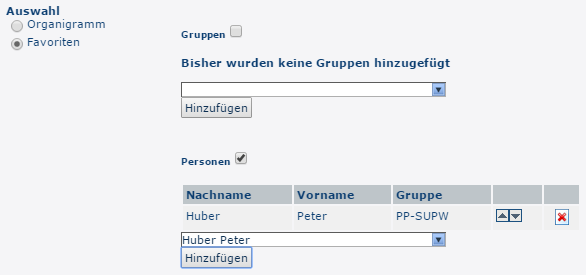
- Um eine Person zur Favoriten-Liste hinzuzufügen > blauen Pfeil anklicken > Person selektieren > "Hinzufügen" Schaltfläche anklicken
- Die Reihenfolge der Personen auf der Favoritenliste kann mit Hilfe der Pfeiltasten jederzeit verändert werden
- Möchte man eine Person aus der Favoritenliste entfernen, so klickt man auf das rote Lösch-Symbol rechts neben dem Namen.
- Genauso ist mit Gruppen zu verfahren.
Das Ergebnis
Der folgende Screenshot zeigt das Ergebnis einer Abfrage vom 01.03.2015 bis
31.07.2015, unter Berücksichtigung aller Reisestatus, selektiert nach Reisenden
und im Standard-Ausgabeformat. Mit einem Klick
auf  kann es ausgedruckt bzw. als PDF oder Excel
Dokument exportiert werden.
kann es ausgedruckt bzw. als PDF oder Excel
Dokument exportiert werden.
| Vergrößern |
Erklärung der Tabellenspalten:
-
Name
Der Name des Mitarbeiters, der die Reise-Abrechnung vorgenommen hat bzw. der Name des Antragsstellers. -
von- und bis Datum
Zeitraum über den sich die Reise erstreckt. -
Startort
Der Punkt, von dem aus die Reise angetreten wird. -
Zielort
Der Zielort der Dienstreise. -
Betrag
Summe der errechneten Kosten (Diäten, Kilometergelder, Belege). -
Tag- / Nächtigungsgeld
In dieser Spalte wird die Summe des Tag- / Nächtigungsgeld für den angegebenen Reisezeitraum ausgewiesen. Die Höhe variiert je nach Dauer und Zielregion. -
KM Geld
Das amtliche Kilometergeld ist eine Pauschalabgeltung für alle Kosten, die durch die Verwendung eines privaten Kraftfahrzeugs für Fahrten im Zuge einer Dienstreise anfallen.
PKW: 0,42 Euro / Kilometer
Motorräder: 0,24 Euro / Kilometer
Pro Mitfahrer sind weitere 0,05 Euro / Kilometer an den Mitarbeiter zu entrichten -
Hotel - Bewirtung und sonstige Belege
Diese Spalten bieten eine Übersicht über die in der Reise enthaltenen Belege und der Summen. -
Status
Eine Liste aller möglichen Reisestatus und deren Bedeutungen findet sich weiter oben unter Suchmaske -> Reisestatus. -
Zusammenfassung
Hier wird ein Überblick darüber gegeben, wie viele Reisen im ausgegebenen Zeitraum aufscheinen, Mitarbeiter wie vieler Gruppen daran beteiligt sind und um welche Gruppen es sich dabei handelt. (Letzteres lässt in diesem Fall erkennen, dass Mitarbeiter Huber Peter und Renner Rudi den Abteilungen Support Wien und der Geschäftsführung angehören.)
Per Klick auf das Editieren-Symbol  wird eine
umfangreiche Ansicht aller die Reise betreffenden Informationen geöffnet. Diese
gibt (zusätzlich zu den eben beschriebenen Daten der Abfrage) u.a. Auskunft
darüber, wie sich die einzelnen Reisekosten zusammensetzen - an manchen Stellen
sind auch vom Mitarbeiter verfasste Bemerkungen ersichtlich. Die
Reiseinformation lässt sich über das
Druck-Symbol
wird eine
umfangreiche Ansicht aller die Reise betreffenden Informationen geöffnet. Diese
gibt (zusätzlich zu den eben beschriebenen Daten der Abfrage) u.a. Auskunft
darüber, wie sich die einzelnen Reisekosten zusammensetzen - an manchen Stellen
sind auch vom Mitarbeiter verfasste Bemerkungen ersichtlich. Die
Reiseinformation lässt sich über das
Druck-Symbol  auch in einer druckfreundlichen
Variante öffnen (in folgendem Screenshot sind alle Details eingeblendet) :
auch in einer druckfreundlichen
Variante öffnen (in folgendem Screenshot sind alle Details eingeblendet) :
| Vergrößern |
Per Klick in den (am Screenshot) rot umrahmten Bereich, gelangt der Benutzer zu der Ansicht, der sich der Antragssteller beim Ausfüllen der Dienstreise-Abrechnung gegenübersieht. Es kann hier nochmals Einsicht in alle Punkte der Abrechnung genommen werden, Änderungen sind im Nachhinein jedoch nicht mehr möglich.
Keine Kommentare vorhanden.